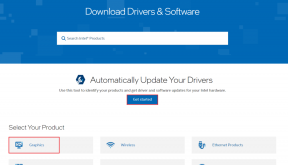Topp 10 sätt att åtgärda meddelandeljud som inte fungerar på Android
Miscellanea / / April 05, 2023
Du kommer ofta att missa realtidsvarningar när aviseringsljudet slutar fungera på din Android-telefon. Det är ännu mer oroande när du har ställt in olika aviseringsljud för olika appar på Android. Du kan inte peka ut det till en specifik faktor. Låt oss kontrollera alla felsökningsmetoder och fixa att meddelandeljudet inte fungerar på Android.
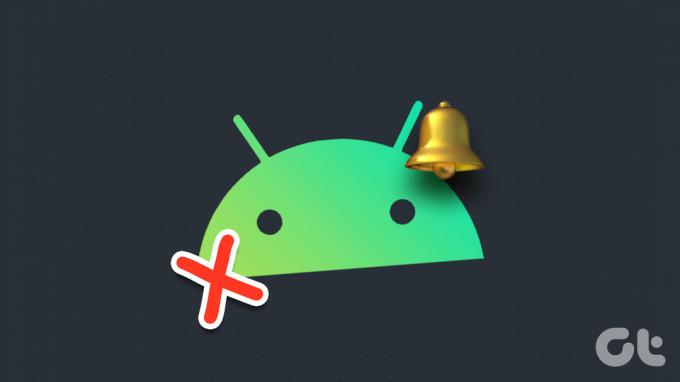
Du kan missa viktiga e-postmeddelanden, meddelanden eller festinbjudningar när aviseringsljudet inte fungerar. Vi börjar med grunderna och går vidare till avancerade knep för att felsöka problemet.
1. Kontrollera volymen för meddelanden
Du kan antingen använda volymknapparna eller gå till menyn Android Inställningar för att kontrollera meddelandevolymen. Tryck på valfri volymknapp på sidan och välj kebab-menyn (tre punkter) för att öppna Ljud & vibration. Använd reglaget för att öka ring- och aviseringsvolymen.
Om volymknappen inte fungerar kan du också komma åt densamma från Inställningar.
Steg 1: Öppna Inställningar på din Android-telefon.

Steg 2: Välj Ljud och vibration.
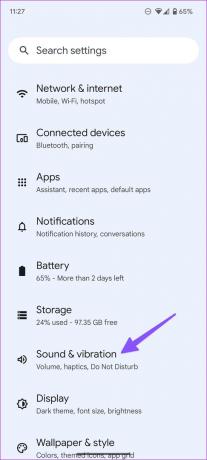
Steg 3: Öka volymen Ring & meddelande från följande meny.
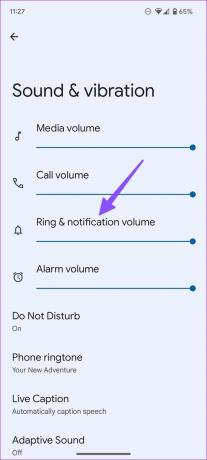
2. Aktivera ljudprofil
Du kanske har aktiverat tyst- eller vibreringsprofilen under ett viktigt möte eller på en bio och glömt att återgå till den allmänna profilen. Om din Android-telefon är avstängd tystar den alla samtal och aviseringar. Tryck på valfri volymknapp och tryck på klockikonen för att ändra ljudprofilen på din Android-telefon.

3. Stäng av DND
När Stör ej är på, kommer Android att dölja alla aviseringar på din telefon tills du stänger av den. Försök att leta efter DND-ikonen (cirkel med ett –-tecken) i statusfältet. För att stänga av den sveper du nedåt från toppen för att öppna meddelandecentret. Inaktivera DND från snabbväxlingsmenyn.
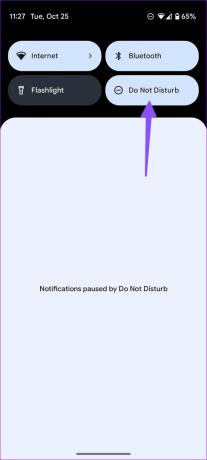
4. Kontrollera inställningar för meddelandeljud för appar
Har du problem med aviseringsljud med en specifik app på Android? Det är dags att kontrollera ljudinställningarna för appen. Följ stegen nedan.
Steg 1: Tryck länge på den oroväckande appen och tryck på "i"-knappen för att öppna menyn för appinformation.

Steg 2: Välj "Aviseringar".

Steg 3: Kontrollera aviseringskanaler för en app.
Steg 4: Tryck på klockikonen bredvid en aviseringstyp.

Steg 5: Välj Standard. Du kan öppna Ljud från samma meny och ställa in en anpassad ton för specifika meddelanden.

Från samma aviseringsmeny bör du kontrollera ljudinställningarna för alla aviseringskanaler och se till att ingen är inställd på Tyst.
5. Slå på ljudet för konversationer från meddelandeappar
Stängde du av irriterande kontakter på WhatsApp eller Telegram? När mottagaren skickar ett meddelande till dig kommer systemet inte att varna dig med ljud. Du måste stänga av ljudet för viktiga konversationer från meddelandeappar. Låt oss ta WhatsApp som ett exempel.
Steg 1: Starta WhatsApp på din telefon.
Steg 2: Välj en konversation.

Steg 3: Tryck på kontaktens namn högst upp.
Steg 4: Inaktivera växeln Stäng av aviseringar från följande meny.

På samma sätt kan du öppna Messenger, Instagram, Telegram eller Signal och stänga av ljudet för relevanta konversationer.
6. Slå på ljudet för kontakter i meddelanden
Vissa användare föredrar fortfarande traditionella textmeddelanden för att hålla kontakten med vänner och familj. Om du har tystat aviseringar från valda kontakter följer du stegen nedan för att stänga av ljudet.
Steg 1: Öppna Meddelanden på din Android-telefon.

Steg 2: Välj en konversation som du vill stänga av.

Steg 3: Tryck på kebabmenyn (tre punkter) i det övre högra hörnet och välj Detaljer.

Steg 4: Tryck på "Aviseringar".

Steg 5: Välj standardljudprofilen och justera ljudtonen (om du föredrar det).

7. Koppla från Bluetooth-enheter
Är din Android-telefon ansluten till Bluetooth TWS (total trådlös stereo) eller hörlurar? Alla aviseringsmeddelanden dyker upp på anslutna enheter, inte din telefon. Det är en bra idé att koppla bort Bluetooth-enheter när de inte används. Du kan också stänga av Bluetooth på din telefon från snabbväxlingsmenyn.
8. Kontrollera dina Smartwatch-inställningar
Googles förnyade intresse för smartklockor gav Android Wear en ny version. De flesta smartklockor kommer med ett alternativ för att stänga av aviseringar på telefonen när den är ansluten. Du bör öppna klockans Smartwatch-tillverkares app på din Android-telefon och inaktivera ett sådant alternativ.
9. Återställ alla inställningar
En felaktig inställningsjustering kan också leda till att meddelandeljudet inte fungerar på Android. Du kan återställa alla inställningar och försöka igen.
Steg 1: Öppna Inställningar på din Android-telefon.
Steg 2: Bläddra till System.

Steg 3: Välj "Återställ alternativ".

Steg 4: Tryck på "Återställ appinställningar" och bekräfta detsamma.
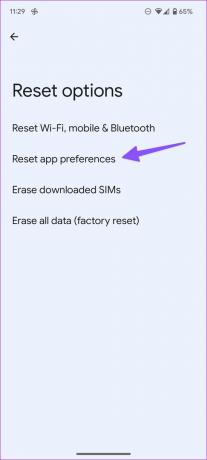

10. Kontrollera din telefons högtalare
Lägger du märke till dämpade ljud från din Android-telefonhögtalare? Damm, skräp eller vattendroppar kan skada telefonens högtalare. Besök ett servicecenter eller en lokal tekniker för att ta bort smuts och smuts från högtalarna.
Få aviseringar om inkommande varningar
Om inget av tricken fungerar kan problemet bero på en buggig Android-version på din telefon. Installera den senaste Android OS-versionen och fixa att meddelandeljudet inte fungerar. Medan du håller på, låt oss veta tricket som fungerade för dig.
Senast uppdaterad den 25 oktober 2022
Ovanstående artikel kan innehålla affiliate-länkar som hjälper till att stödja Guiding Tech. Det påverkar dock inte vår redaktionella integritet. Innehållet förblir opartiskt och autentiskt.
Skriven av
Parth Shah
Parth arbetade tidigare på EOTO.tech med tekniska nyheter. Han frilansar för närvarande på Guiding Tech och skriver om appjämförelse, handledning, programvarutips och tricks och dyker djupt in i iOS, Android, macOS och Windows-plattformar.